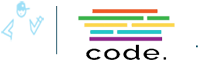تنويهات للمطورين !
قوانين الإستخدام / Terms Of Use نظام الترقية / System Upgrade نظام الأشراف / System Supervisor
قوانين الإستخدام / Terms Of Use نظام الترقية / System Upgrade نظام الأشراف / System Supervisor
أهلا وسهلا بك إلى منتديات جعلان.
أهلا وسهلا بك زائرنا الكريم، إذا كانت هذه زيارتك الأولى للمنتدى، فيرجى التكرم بزيارة صفحة التعليمـــات، بالضغط هنا.
كما يشرفنا أن تقوم بالتسجيل بالضغط هنا إذا رغبت بالمشاركة في المنتدى، أما إذا رغبت بقراءة المواضيع والإطلاع فتفضل بزيارة القسم الذي ترغب أدناه.
| منتديات جعلان > جعلان الإلكتروني والتصميم والصور > •°¬ | :: جِعِلآِنْ لِلِتِصِمِيِمِ ِﯢآِلِدِرِﯢسْ :: | ¬°• > > دروس خاصه بالفوتوشوب | ||
| كيفية تصغير الصور(شرح + صور) | ||
| الملاحظات |
|
|
أدوات الموضوع | انواع عرض الموضوع |
|
مشرفة سابقه
   

غير متواجد
|
كيفية تصغير الصور(شرح + صور)
بسم الله الرحمن الرحيم
في هذا الموضوع أحببت أن نتحدث عن طرق تصغير حجم الصور لأننا نحتاج هذه العملية في كثير من الأحيان لسرعة التحميل وسهولة العرض وهناك عدة طرق وعدة برامج لتصغير أحجام الصور سنتطرق هنا لطريقتين بسيطتين جدا الطريقة الأولى هي عن طريق برنامج الفوتوشوب أولا نفتح برنامج الفوتوشوب ثم من قائمة file نختار open  ستظهر لدينا نافذة نختار منها الصورة المراد تصغير حجمها  ثم من القائمة Image نختار Image size  ستظهر لنا نافذة من خلالها يمكننا التحكم بحجم الصورة سواء تصغير أو تكبير  أما الطريقة الثانية عن طريق برنامج microsoft office picture manager أولا نذهب إلى الصورة المراد تصغير حجمها ونضغط مرة واحدة بزر الفأرة الأيمن ونختار >>> فتح باستخدام >>> microsoft office picture manager  سيفتح لنا البرنامج نختار من القائمة صورة >> تغيير الحجم  ستظهر لنا نافذة على يسار الشاشة من خلالها يمكننا التحكم بحجم الصورة وللتوضيح .. وضعت الأرقام التالية :  1- الحجم الأصلي : وهو لعرض الصورة بحجمها الأصلي دون أي تغيير 2- العرض × الارتفاع المعرفان سابقا : فيه تجد مجموعة من القيم الجاهزة .. اختر المناسب لك ثم اضغط موافق 3- العرض × الارتفاع المخصصان : هنا يمكنك كتابة العرض الذي تريده وسيتغير الطول تلقائيا 4- النسبة المئوية من العرض × الارتفاع الاصليين : ممكن نغير حجم الصورة بالنسبة المئوية سواء كان 50% أو 70% اللي يناسبنا 5- ملخص إعداد الحجم : هنا نستطيع معرفة الحجم الأـصلي للصورة والحجم الذي أصبحت عليه بعد أن قمنا بتغيير القيم وإذا وصلنا للنتيجة التي ترضينا نضغط على موافق أتمنى أن يكون الشرح واضحا واذا في أي استفسار فلا تترددوا منقول للفائدة
|
«
الموضوع السابق
|
الموضوع التالي
»
| انواع عرض الموضوع |
 الانتقال إلى العرض العادي الانتقال إلى العرض العادي |
 الانتقال إلى العرض المتطور الانتقال إلى العرض المتطور |
 العرض الشجري العرض الشجري |
|
|
الموقع غير مسؤول عن أي
اتفاق تجاري أو تعاوني بين الأعضاء
فعلى كل شخص تحمل مسئولية نفسه إتجاه مايقوم
التعليقات المنشورة لا تعبر عن رأي الموقع ولا نتحمل أي مسؤولية قانونية حيال ذلك ويتحمل كاتبها مسؤولية النشر
فعلى كل شخص تحمل مسئولية نفسه إتجاه مايقوم
التعليقات المنشورة لا تعبر عن رأي الموقع ولا نتحمل أي مسؤولية قانونية حيال ذلك ويتحمل كاتبها مسؤولية النشر
الساعة الآن 11:46 PM